Einleitung
Um Ihre Beacon-Assets in der Roku-Suche verfügbar zu machen, müssen Sie den folgenden Prozess durchführen:
- Erstellen Sie einen Datenbericht mit der OTT-Katalogexportfunktion von Studio. Konkret erstellen Sie eine Vorlage, die den Formattyp Roku Search Feed 2.0 (JSON) verwendet. Erstellen Sie dann einen Auftrag, der Daten für Ihre Video-Assets generiert, und führen Sie ihn aus. Detaillierte Schritte sind in dem verlinkten Dokument enthalten.
- Richten Sie den Roku Search Feed 2.0 im Developer Dashboard von Roku ein. Die ersten Schritte sind in diesem Dokument beschrieben. Ausführliche Informationen finden Sie im Dokument Implementing Roku Search von Roku.
- Aktualisieren Sie die generierten Daten regelmäßig auf der Grundlage der Aktualisierungshäufigkeit Ihrer Videoinhalte. Roku prüft die von Ihnen angegebene URL viermal pro Tag auf die generierten Daten.
Roku benötigt zum Testen Folgendes:
- Logos, die in der Roku-Suche verwendet werden können
- Quadratisches Logo (Pixel): 143x113
- Horizontales Logo (Pixel): 165x60
- Vanity-Code-Link zu einer veröffentlichten, privaten Version Ihres Kanals. Bitte nennen Sie es [ChannelName]SearchBeta (keine Leerzeichen)
- Vanity-Code für die Produktionsversion Ihres Kanals
- 4 Inhaltstitel, die für Deep-Link-Tests verwendet werden sollen, falls zutreffend
- film (falls zutreffend)
- 2 Serientitel (falls zutreffend)
- 2 Titel in Kurzform (falls zutreffend)
- Region(en) und Sprache des Futters
Einrichten der Suche im Dashboard von Roku
Die folgenden Schritte beschreiben die Ersteinrichtung der Roku-Suche:
- Gehe zu my.roku.com und melde dich an. Vergewissern Sie sich, dass Sie diesen Bildschirm sehen.
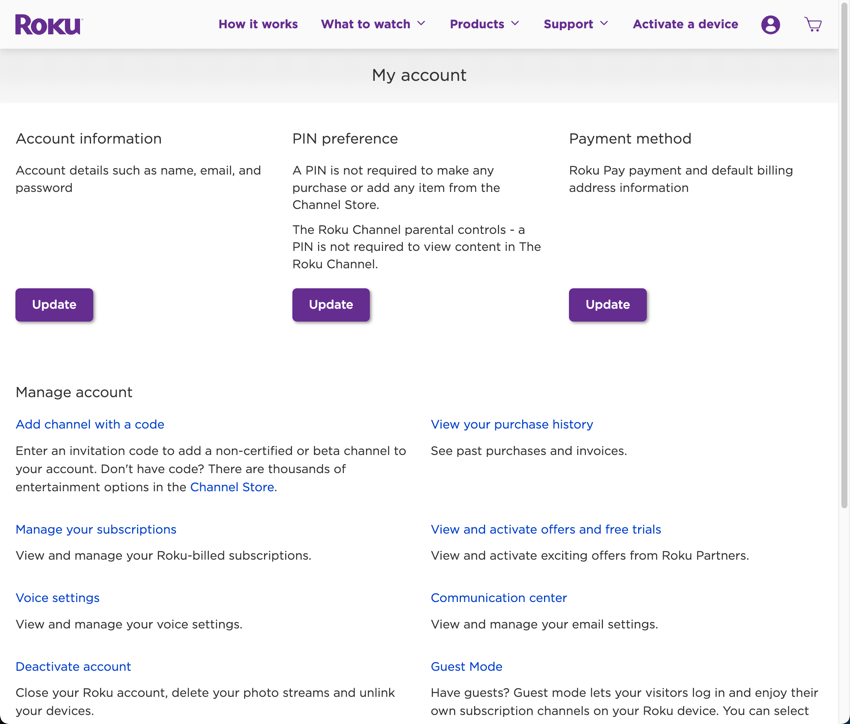
- Wählen Sie über das Benutzersymbol die Option Kanalspeicher.
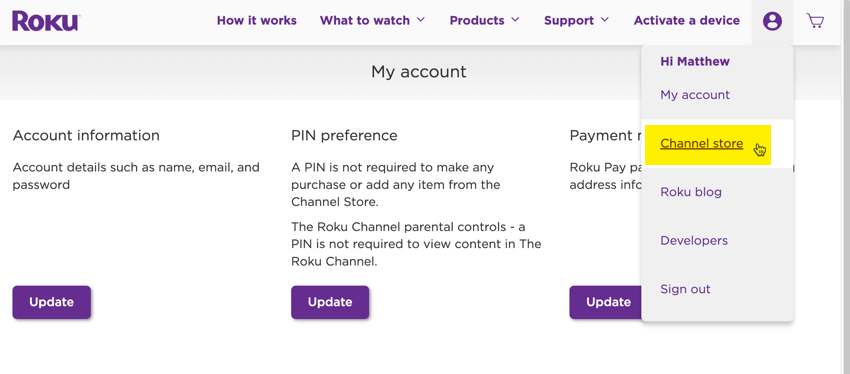
- Wählen Sie wiederum über das Benutzersymbol die Option Entwickler.
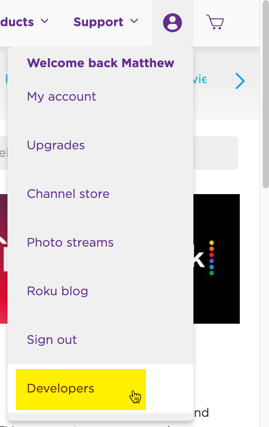
- Klicken Sie auf Dashboard.
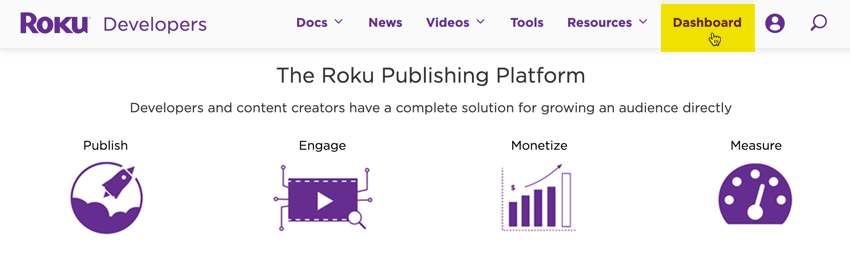
- Klicken Sie in der linken Navigation des Dashboards auf Feeds suchen.
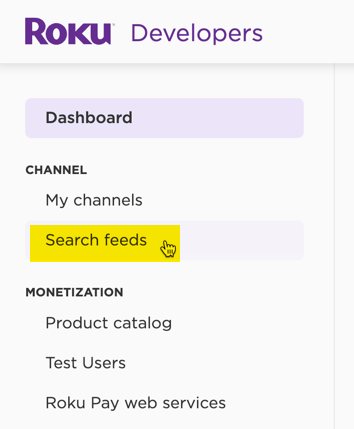
- Wählen Sie im Formular zur Einreichung des Such-Feeds die Option Roku Search Feed 2.0.
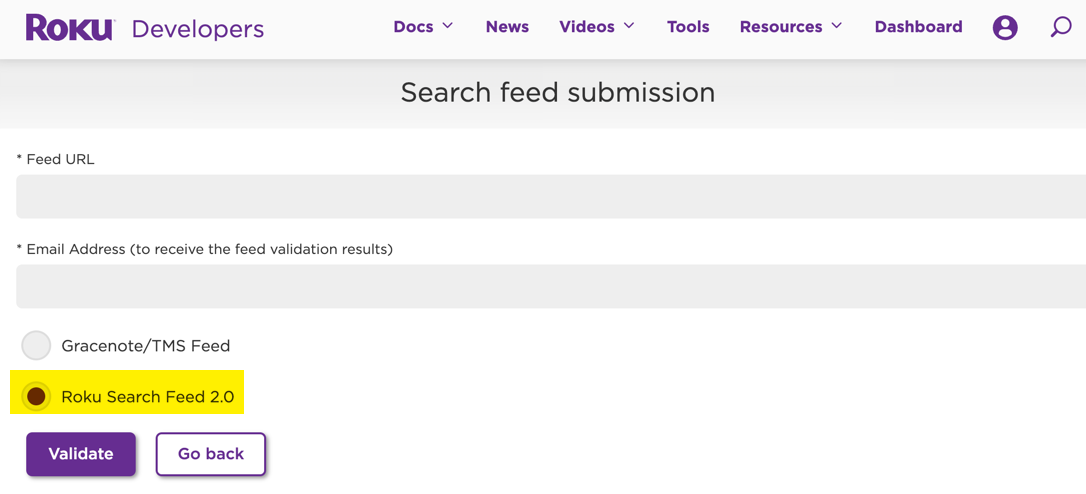
- Geben Sie für die Feed-URL die im Internet zugängliche URL an, unter der Sie die von der OTT-Katalogexportfunktion von Studio generierten Daten abgelegt haben.
- Geben Sie eine E-Mail-Adresse an, an die Sie eine E-Mail vom Roku Partner Success Team erhalten, in der Ihr Beta-Channel-Code, die Such-Feed-URL und Ihre Channel-Logos angefordert werden.
Bitte lesen Sie unbedingt das Dokument Implementing Roku Search von Roku, um die Suchfunktionalität von Roku und Ihre Verantwortlichkeiten bei der Implementierung vollständig zu verstehen.
